- Հեղինակ Jason Gerald [email protected].
- Public 2024-01-31 09:35.
- Վերջին փոփոխված 2025-01-23 12:20.
Այս wikiHow- ը սովորեցնում է ձեզ, թե ինչպես օգտագործել «Invert Colors» էֆեկտը Microsoft Paint- ում ՝ պատկերի գույնը գունային սպեկտրի հակառակ կողմը փոխելու համար: Եթե դուք օգտագործում եք Windows 10, համոզվեք, որ պատկերը բացում եք Paint ծրագրում, այլ ոչ թե Paint 3D: Paint 3D- ը չունի գործիք, որը թույլ է տալիս շրջել պատկերի գույները:
Քայլ
Մեթոդ 1 -ը 2 -ից. Windows 10, 8 և 7 -ում
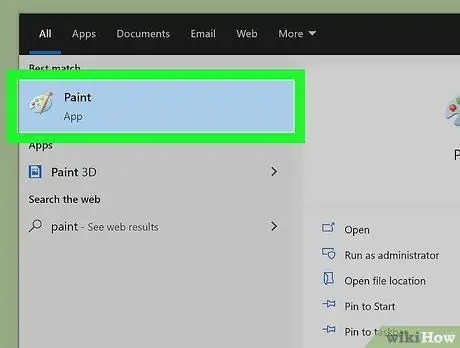
Քայլ 1. Բացեք Microsoft Paint- ը:
Եթե դուք օգտագործում եք Windows 10, ձեր համակարգչում ունեք երկու տարբեր Paint ծրագրեր: Մեկ հավելվածը կոչվում է Paint, իսկ մյուսը ՝ Paint 3D: Paint 3D- ը չունի «Invert Colors» տարբերակ. Colorsրագիրը, որը կարող է օգտագործվել գույները շրջելու համար, Paint- ն է, և այն կարող եք բացել հետևյալ քայլերով.
- Կտտացրեք Windows- ի որոնման տողին կամ առաջադրանքի վահանակի խոշորացույցի պատկերակին:
- Ներկի տեսակը:
- Սեղմել " Ներկել " Սրբապատկերները նման են ներկապնակների և ներկերի խոզանակների:
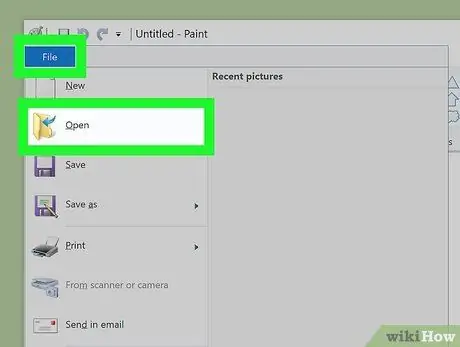
Քայլ 2. Բացեք պատկերը Paint- ում:
Պատկերը բացելու համար կտտացրեք ընտրացանկին Ֆայլ »Էկրանի վերին ձախ անկյունում ընտրեք« Բացել », Եվ փնտրեք ցանկալի պատկերը: Պատկերը գտնելուց հետո ընտրեք պատկերը և կտտացրեք կոճակին « Բացել ”.
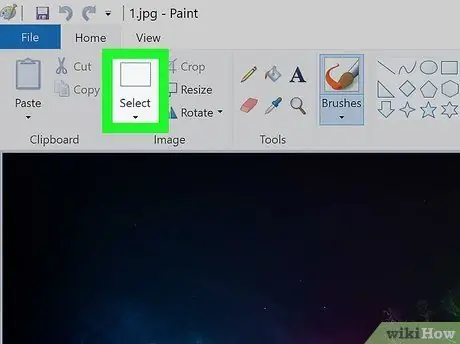
Քայլ 3. Սեղմեք Ընտրել ընտրացանկը:
Այս ընտրացանկը գտնվում է գործիքի տողում, որը հայտնվում է ծրագրի պատուհանի վերևում ՝ «Պատկեր» վահանակում: Ընտրության ընտրանքների ցանկը հետագայում կընդլայնվի:
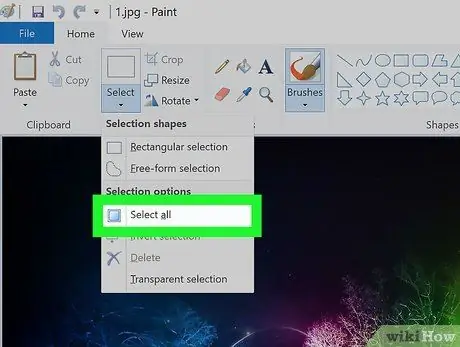
Քայլ 4. Մենյուում կտտացրեք Ընտրել բոլորը:
Օգտագործեք այս տարբերակը, եթե ցանկանում եք ամբողջովին շրջել պատկերի գույները: Եթե ցանկանում եք ընտրել միայն պատկերի որոշակի հատված, ընտրեք « Անվճար ձևի ընտրություն », Այնուհետև մկնիկի օգնությամբ ընտրեք ցանկալի տարածքը:
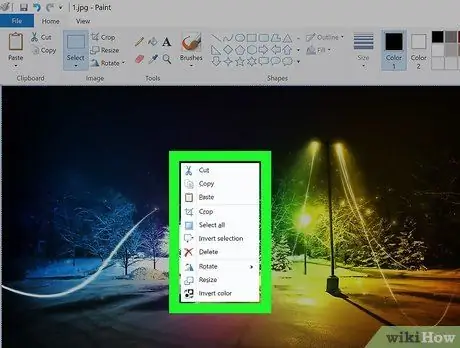
Քայլ 5. Աջ սեղմեք ընտրված տարածքի վրա:
Դրանից հետո ճաշացանկը կընդլայնվի:
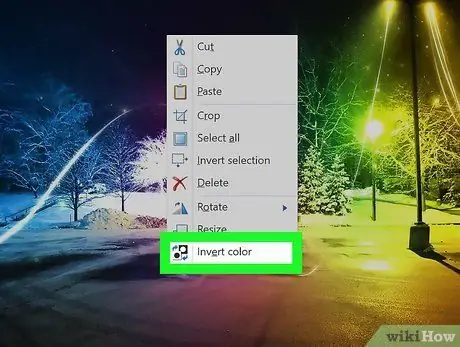
Քայլ 6. Մենյուում կտտացրեք Invert գույնը:
Այս տարբերակը վերջին միջոցն է:
Գույնի հակադարձումն արագ կատարելու համար սեղմեք Ctrl+⇧ Shift+I դյուրանցումը:
2 -րդ մեթոդ 2 -ից. Windows Vista- ի և ավելի վաղ տարբերակների վրա
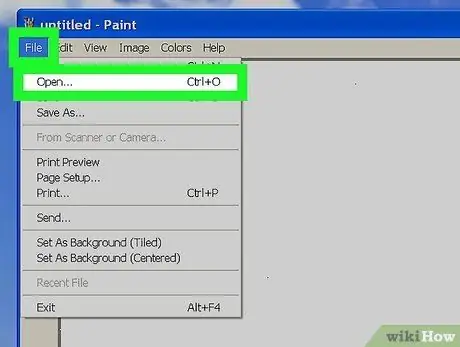
Քայլ 1. Բացեք ձեր ուզած պատկերը MS Paint- ում:
Դուք կարող եք բացել Paint հավելվածից անմիջապես կամ թղթապանակի միջոցով.
- Paint ծրագրից. Բացեք MS Paint- ը ՝ սեղանի վրա սեղմելով դրա պատկերակին կամ «Սկսել» ընտրացանկում փնտրելով դրա պատկերակը: Opensրագիրը բացելուց հետո կտտացրեք ընտրացանկին " Ֆայլ "և ընտրեք" Բացել " Դրանից հետո գտեք և ընտրեք այն պատկերը, որի գույները ցանկանում եք շրջել, այնուհետև կտտացրեք « Բացել ”.
- Paint ծրագրի դրսից. Աջ սեղմեք պատկերի ֆայլի վրա և ընտրեք « Բացել հետ և կտտացրեք « Ներկել ”.
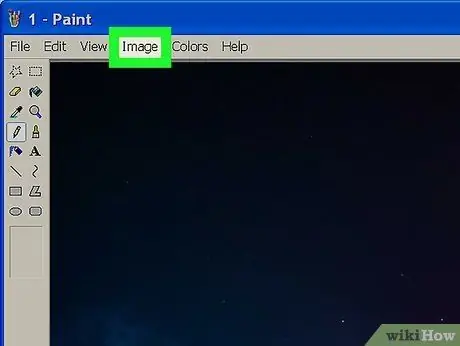
Քայլ 2. Կտտացրեք Պատկեր մենյուին:
Այն գտնվում է Ներկի պատուհանի վերևում:
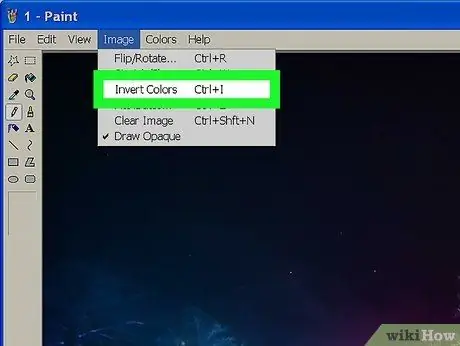
Քայլ 3. Մենյուում կտտացրեք Invert Colors- ը:
Պատկերի գույները ակնթարթորեն կփոխվեն:
Արագ հակադարձման համար սեղմեք Ctrl+I դյուրանցումը:
Խորհուրդներ
- Դուք կարող եք ընտրել սարքավորումները » Ընտրել " կամ " Ընտրեք անվճար ձև ”Ընտրելու համար պատկերի որոշակի տարածք, որի գույնը ցանկանում եք շրջել:
- Արագ բացեք ֆայլերը `օգտագործելով Ctrl+O ստեղնաշարի դյուրանցումը:
- Պատկերում շրջված գույները բնօրինակ գույների գիտական լրացումն են: Օրինակ, պատկերի շրջված տարբերակում դեղին գնդակը կապույտ կլիներ (և ոչ թե մանուշակագույն, կանխադրված լրացուցիչ գույն):
- «BMP», «PNG», «JPG» և «GIF» - ը ֆայլի սովորական ձևաչափեր են: Սովորաբար,-p.webp" />






